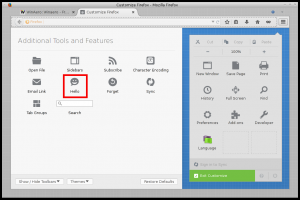Windows 10에서 실험을 비활성화하면 알려진 문제 롤백도 중단됨
얼마 전 Microsoft는 "Known Issue Rollback" 또는 KIR이라는 깔끔한 기능에 대한 자세한 정보를 제공했습니다. 이 도구는 Microsoft가 광범위한 안정성 문제 및 버그 타격을 방지하는 데 도움이 됩니다. Windows 10을 실행하는 13억 개 이상의 장치.
광고
간단히 말해서 사용자가 컴퓨터를 업데이트하고 월별 패치 또는 기타 유형의 업데이트를 설치할 때 Windows는 비상 사태에 대비하여 이전 코드를 백업으로 유지합니다. 알려진 문제 롤백은 원활하고 조용하게 작동합니다., 사용자 측의 조치가 필요하지 않습니다. 이미 여러 사례에서 그 효과가 입증되었습니다. 최근에, Microsoft는 KIR을 사용하여 게임의 성능 문제를 수정했습니다. 다른 월별 업데이트를 출시한 후. 그러나 알려진 문제 롤백에는 한 가지 의심스러운 단점이 있습니다.
알려진 문제 롤백은 실험 설정에 따라 다릅니다.
Microsoft가 알려진 문제 롤백을 보다 적극적으로 사용하기 시작함에 따라 사용자는 KIR이 개인 정보 기본 설정에 의존한다는 사실을 알게 되었습니다. 정확히는 이라는 기능을 켜야 합니다. 실험. 실험 Microsoft가 컴퓨터의 일부 설정을 원격으로 변경하는 데 사용하는 정책입니다. 일부 사용자는 이를 개인 정보 침해로 간주하고 레지스트리 조정 또는 타사 도구를 사용하여 Windows 실험을 비활성화합니다. 전원을 끄면 실험 허용 Windows 레지스트리에서 키를 누르면 알려진 문제 롤백이 작동을 멈춥니다.
좋은 점은 일시적으로 Windows 실험을 활성화하여 KIR 종속성을 우회할 수 있다는 것입니다. 그러면 컴퓨터에서 사용 가능한 수정 사항을 적용하고 문제를 제거할 수 있습니다. 나중에 개인 정보가 향상되고 Microsoft가 장치에서 추가 데이터를 수집하지 못하게 한다고 생각되면 실험을 다시 끌 수 있습니다.
Windows 10에서 실험 활성화
Windows 10에서 실험을 활성화하려면 레지스트리 편집기를 열고 다음 키로 이동하십시오. HKEY_LOCAL_MACHINE\SOFTWARE\Microsoft\PolicyManager\현재\장치\시스템. 찾기 실험 허용 매개변수를 지정하고 값을 1로 변경합니다. KIR을 사용하여 사용 가능한 패치를 적용한 후 매개변수를 다시 0으로 변경하거나 Windows 설정에서 기본적으로 사용할 수 없는 개인 정보 옵션을 관리하는 데 도움이 되는 앱을 참조할 수 있습니다.

그게 다야